アイコン メニューから P&ID コンポーネントを挿入します。
AutoCAD Electrical ツールセット の P&ID シンボル ライブラリには、装置、タンク、ノズル、ポンプ、継手、バルブ、アクチュエータ、論理関数、機器、フロー、フロー矢印が含まれています。P&ID シンボル ライブラリは、すべての P&ID シンボルで構成されています。¥Users¥Public¥Documents¥Autodesk¥Acade {バージョン}¥Libs¥Pid にあります。
P&ID シンボルの挿入
-



 の順にクリックします。 検索
の順にクリックします。 検索
- [コンポーネントを挿入: 配管と機器のシンボル]ダイアログ ボックスで、[装置]をクリックします。

- [PID: 装置]ダイアログ ボックスで、[ボールミル]をクリックします。

- プロンプトに対して、次のように操作します。
挿入点を指定:
図面の左上コーナーをクリックして、ボール ミルを配置します。
- [コンポーネントを挿入/編集]ダイアログ ボックスで、次のように指定します。
[コンポーネント タグ] C-100
[説明]: 1 行目: BALL MILL
[OK]をクリックします。
- 手順 1 ~ 2 を繰り返します。
- [PID: 装置]ダイアログ ボックスで、[コンベア]をクリックします。

- [PID: コンベア]ダイアログ ボックスで、[コンベア 1]をクリックします。

- プロンプトに対して、次のように操作します。
挿入点を指定:
ボール ミルの右下をクリックして、コンベアを配置します。
- [コンポーネントを挿入/編集]ダイアログ ボックスで、次のように指定します。
[コンポーネント タグ] N-100
[説明]: 1 行目: CONVEYOR
[OK]をクリックします。
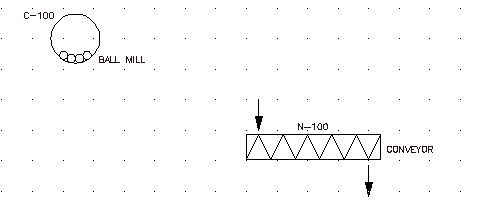
- 手順 1 ~ 2 を繰り返します。
- [PID: 装置]ダイアログ ボックスで、[ミキサ 2]をクリックします。

- プロンプトに対して、次のように操作します。
挿入点を指定:
コンベアの右下をクリックして、ミキサを配置します。
- [コンポーネントを挿入/編集]ダイアログ ボックスで、次のように指定します。
[コンポーネント タグ] A-100
[説明]: 1 行目: MIXER
[OK]をクリックします。
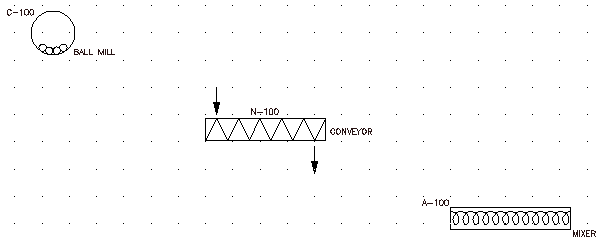
-



 の順にクリックします。 検索
の順にクリックします。 検索
- 一覧表示されている機器を、次の図のように挿入して配置します。挿入するたびに、[コンポーネントを挿入/編集]ダイアログ ボックスで[OK]をクリックします。
アイコン 挿入するシンボル 
[バルブ]
 [ゲート バルブ]
[ゲート バルブ]
[コンポーネントを挿入/編集]ダイアログ ボックスで、[コンポーネント タグ]をクリアします。

[装置]
 [ドライヤー]
[ドライヤー]
コンポーネント タグ = C-200; 説明 1 行目 = DRYER

[機器]
 [離散機器]
[離散機器]  [現場取り付け]
[現場取り付け]
コンポーネント タグ = TE 201
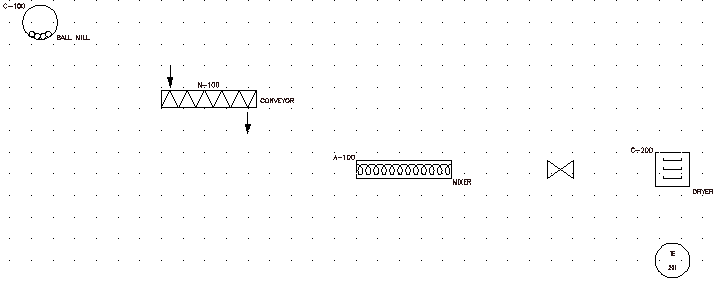 ヒント: [位置合わせ]ツールを使用してコンポーネントの水平および垂直位置を位置合わせするとパイプの挿入が簡単になります。
ヒント: [位置合わせ]ツールを使用してコンポーネントの水平および垂直位置を位置合わせするとパイプの挿入が簡単になります。